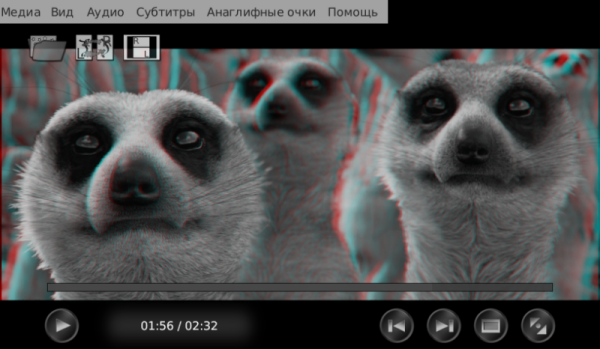Официальный репозиторий доступен на Launchpad.
Добавляем репозиторий:
sudo add-apt-repository ppa:sview/stable
Обновляем список пакетов:
sudo apt-get update
И устанавливаем sView:
sudo apt-get install sview
Готово!

Информацию об установке на другие дистрибутивы и операционные системы вы можете найти на официальном сайте. Там же можно подробнее прочитать о стереоскопической технологии в целом.
Выбор формата хранения стереопары
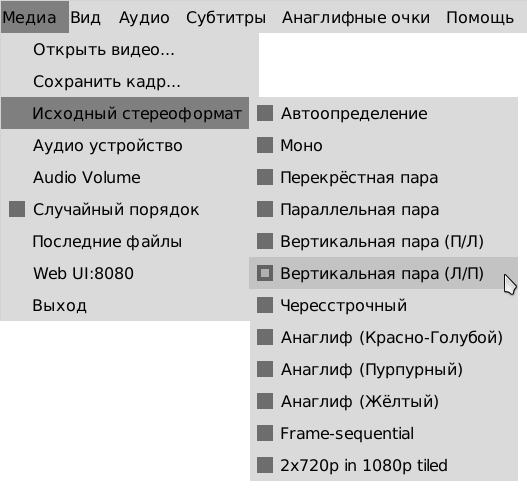
После открытия файла через sView сначала нужно выбрать формат, в котором хранится стереопара. Как правило, это параллельная или вертикальная стереопара (первый ракурс — левый).
Для примера мы будем использовать промо трейлер Аватара в 3D, который хранится в виде полной вертикальной стереопары (разрешение 1920x2160).
Однако, наиболее часто 3D фильмы для компьютера распространяются в виде анаморфных стереопар (с уменьшением горизонтального или вертикального разрешения, для того, чтобы файл имел разрешение не более стандартного 1920x1080). Внимание! Если у вас анаморфная стереопара, то для корректного отображения, нужно вручную задать соотношение сторон 16:9:
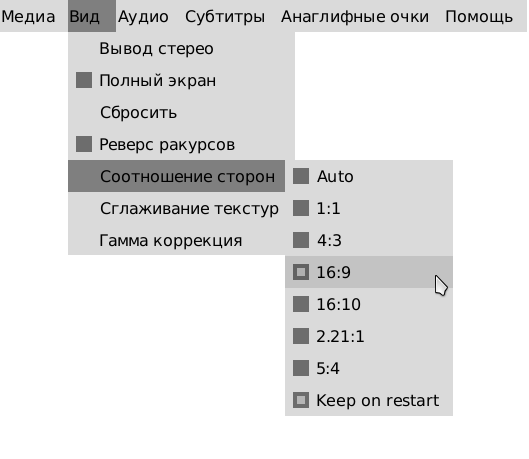
Выбор метода воспроизведения
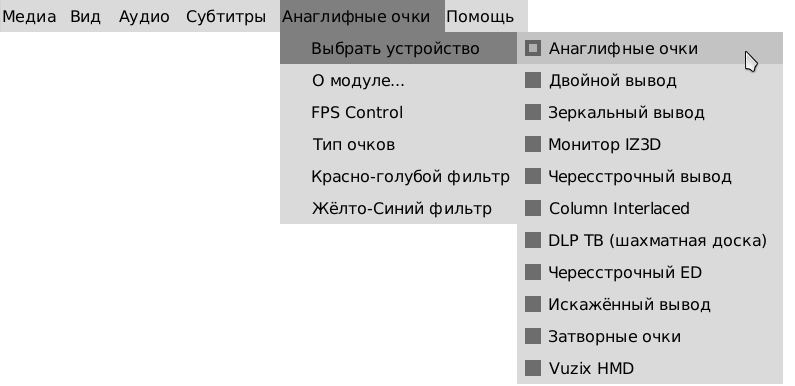
Теперь необходимо выбрать метод вывода 3D изображения: наиболее распространены анаглифные очки (используется красный и сине-зелёный цветные фильтры), чересстрочный вывод (для мониторов и телевизоров с пассивным 3D, например 3D телевизоры LG) и затворные очки nVidia 3D Vision (пока что только под Windows).
Анаглиф
Для стереоэффекта нужно смотреть в анаглифных очках.
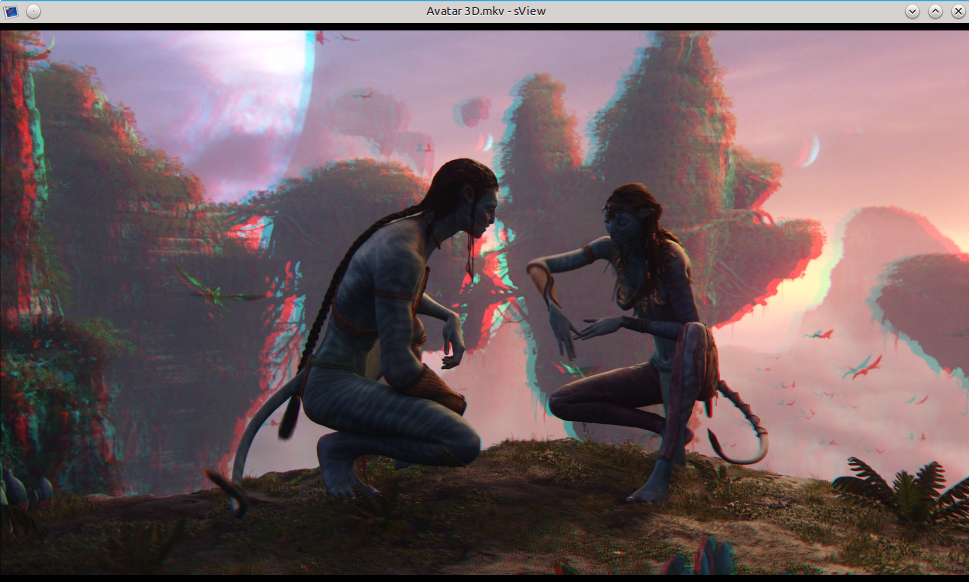
Также можно включить оптимизированный анаглиф (анаглиф Дюбуа):
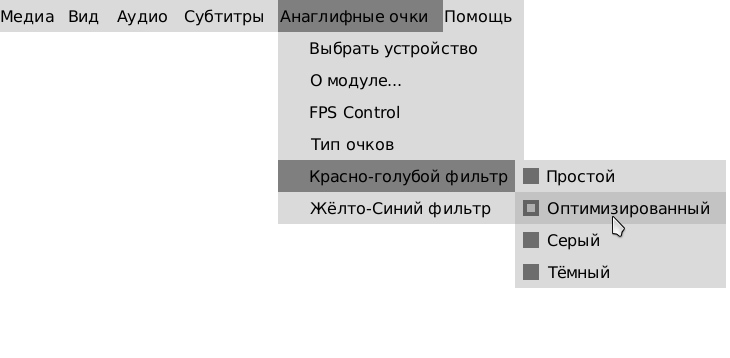
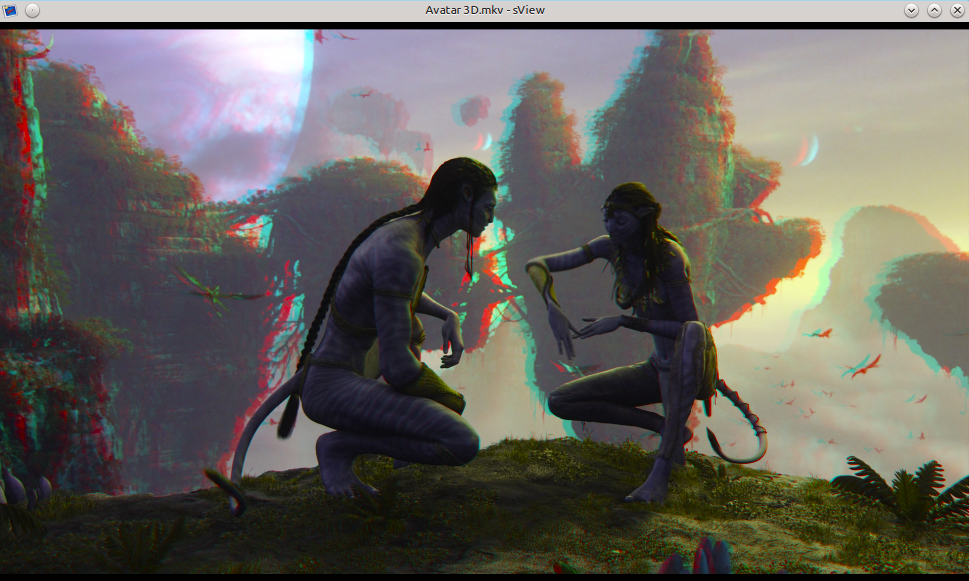
Очень полезный режим! Улучшает стереоэффект за счёт выравнивания яркости получаемых изображений для каждого глаза.
Чересстрочный вывод
Чересстрочный вывод даёт возможность просмотривать 3D фильмы на мониторах и телевизорах с пассивной технологией (поляризационные очки). Для корректного отображения обязательно нужно разворачивать видео на весь экран!

Приятного просмотра!
http://linuxnow.ru/view.php?id=111